今天小編帶給大家PS使用一個小技巧,就是制作噴發效果的像素特效,那么如何制作?像素特效就是類似于馬賽克的小方塊,但是不一樣的是,這次我們要做的不僅要將圖像像素化,而且還會產生向外爆發的效果,制造出一種熱力四射的特效。有興趣的一起來看看。
制作步驟如下:
首先在Photoshop(本文以CS5版為例)中打開需要處理的圖片,最好選擇背景比較簡單的圖片,如果背景較為復雜,可通過Photoshop中的選取工具將人物提取出來,置于白色背景中(圖1)。

2、制作像素爆發效果,需要更多一點空間進行操作。按D鍵快速恢復成默認的前景色和背景色(即前景純黑背景純白),然后按Ctrl+Alt+C鍵調出“畫布大小”對話框,定位中的藍色塊代表當前圖像位置,箭頭代表擴展的方向,本例要將畫布向右擴展,所以定位框放置在左側位置,再在寬度中輸入擴展的數值,確定即可(圖2)。
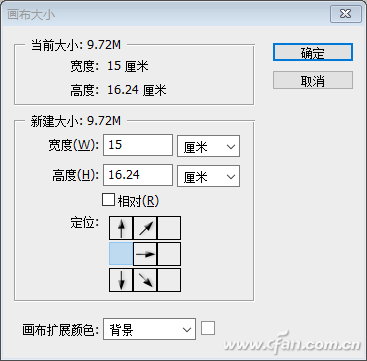
小提示:在Photoshop中按單個字母的快捷鍵時,輸入法一定要是英文輸入狀態,否則執行的命令可能沒有反應。
3、在圖層面板上,右擊當前圖像層,選擇“復制圖層”,在彈出的對話框中,為復制圖層任意取一個名字(如“人物),確定后便有了兩個圖層,將原有的圖層隱藏起來(點擊圖層前的眼睛圖標),后續我們只在復制的圖層上進行工作。這樣做是為了備份,一旦后續效果不理想的話,可以快速恢復到原始狀態(圖3)。
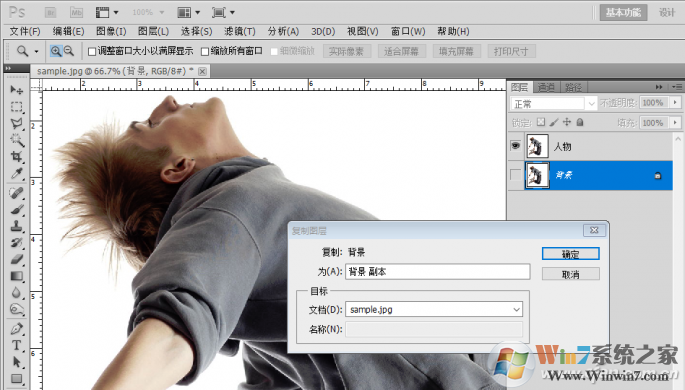
4、按快捷鍵Ctrl+Shift+Alt+N創建一個新的空白圖層,我們要在這個圖層上創建自定義畫筆。首先按M鍵選擇“矩形選框工具 ”,然后在空白圖層中繪制一個矩形選區,注意在繪制選區的同時按住Shift不放,這樣確保畫出來的是個正方形。再接下來按D鍵恢復默認色彩,然后按Alt+刪除鍵,就可以用黑色填充正方形選區了。
緊接著執行“編輯→定義畫筆預設”命令,在打開的對話框中為新畫筆指定一個名稱,如“方塊畫筆”,完成后點擊“確定”(圖4)。

5、現在圖層面板中,拖動剛剛的筆刷圖層到底部的垃圾框圖標上,放開鼠標鍵后即可刪除該圖層,并按Ctrl+D鍵取消所有的選區。接下來先按B鍵切換到畫筆工具,再按F5鍵調出畫筆設置面板,點擊選中我們剛剛新建的方塊筆刷,將大小設置為70個像素,間距調整為50%(圖5)。

6、然后在左側勾選并切換到“形狀動態”項,在右側將大小抖動設置為75%,角度抖動設置為90%,控制都設置為“關”(圖6)。
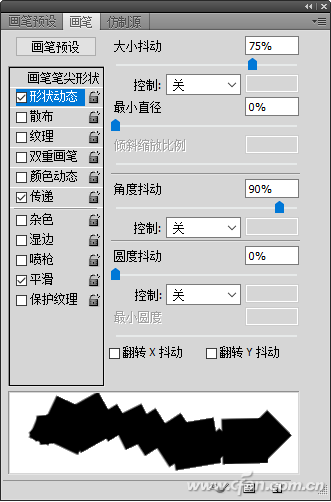
7、點擊筆刷面板右上角菜單按鈕,從彈出菜單中選擇“新建畫筆預設”,在打開的對話框中勾選“捕獲預設中的畫筆大小”項,確定后就會生成一個新的70像素大預設畫筆了(圖7)。
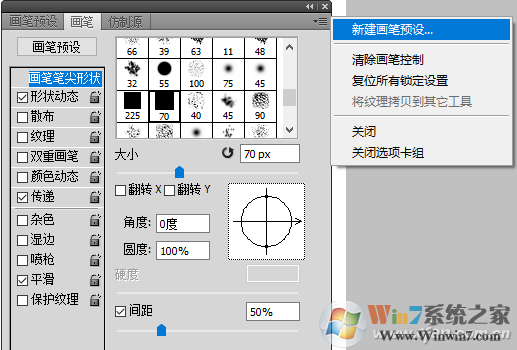
8、按Ctrl+S鍵保存圖像,然后關掉筆刷面板。接下來再次按Ctrl+Shift+Alt+N鍵新建一個圖層,取名為“爆發”。按S鍵選中“仿制圖章工具”,在工具欄上點擊展開“畫筆預設”,選中上面制作的筆刷,另外不透明度設置為100%,樣本則設置為“當前和下方圖層”(圖8)。
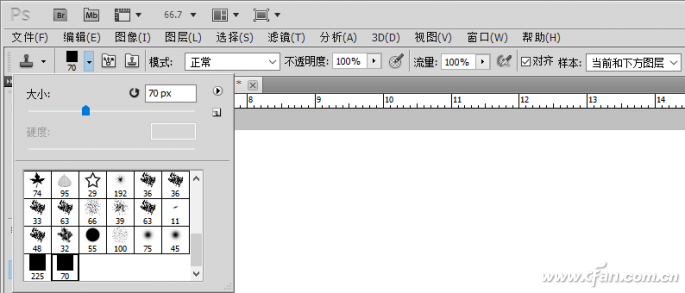
9、接下來的操作與平常使用仿制圖章的工具方法一樣,先按Alt鍵并點擊選取起始的取樣點,然后在人物的周邊隨意點擊,即可產生形狀大小及角度不一的方塊點,繪制出爆發的效果即可。
最后為爆發的像素點增加動感特效,選中“爆發”圖層,然后執行“濾鏡→模糊→動感模糊”菜單命令打開設置對話框(圖9),適當調整角度和距離,預覽效果不錯時,點擊“確定”即可得到最終效果圖了,最后保存圖片就可以啦(圖10)。
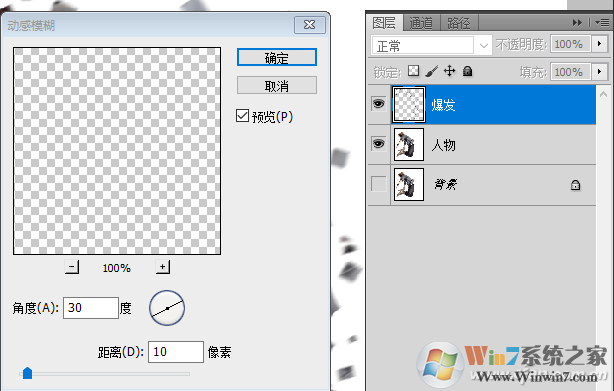

小提示:如果對爆發出的像素化效果不滿意,可以直接在筆刷預設中重新調整筆刷的大小,增大筆刷可增加點的形狀大小隨機性,反之可以減少隨機效果。另外也可以按F5鍵調出筆刷面板,對筆刷形狀(如改成圓形),形狀動態等項目重新設置,不過這需要保存為新的筆刷才行。
以上僅為參考,能做出什么樣的特效還要看大家在細節方面的操作才可以哦。